긴 페이지 스캔하기 (iX1600/iX1500)
스캔할 수 있는 문서 길이는 [프로필]의 [스캐닝 모드]의 [스캐닝할 면]의 설정에 따릅니다.
스캐닝할 면 |
문서 길이 |
|---|---|
양면 스캔 |
863 mm |
단면 스캔 |
1,726 mm |
스캔할 수 있는 문서에 대한 자세한 내용은 iX1600/iX1500에 직접 올려 놓을 수 있는 문서을 참조해 주십시오.
긴 페이지 문서를 스캔하려면 순서는 다음과 같습니다.
-
iX1600 또는 iX1500의 ADF 용지 츄트(커버)를 엽니다.
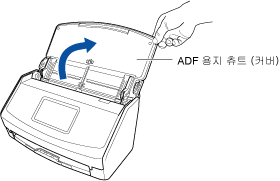
-
ADF 용지 츄트 (커버)의 연장대와 스태커를 당깁니다.
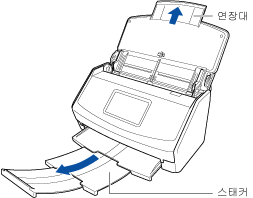
-
[파일 목록] 화면의 [설정] 버튼 (iPhone/iPod touch의 경우
 )을 누르거나 ScanSnap Sync 기능을 사용으로 설정한 폴더 화면에서 같은 작업을 실행합니다.
)을 누르거나 ScanSnap Sync 기능을 사용으로 설정한 폴더 화면에서 같은 작업을 실행합니다.
[설정] 화면이 표시됩니다.
-
[설정] 화면에서 [프로필]을 누릅니다.
사용 가능한 프로필이 표시됩니다.
- [스캐닝 모드]에서 [급지]의 [수동 스캔]을 선택합니다.
- [뒤로] 버튼을 눌러 [파일 목록] 화면 또는 ScanSnap Sync 기능을 사용으로 설정한 폴더 화면으로 되돌아갑니다.
-
ADF 용지 츄트 (커버)에 단 하나의 문서만 올려 놓습니다.
문서의 앞면이 아래로 오고 사용자가 맨 위쪽의 뒷면과 마주하도록 올려 놓습니다. ADF 용지 츄트 (커버)에서 떨어지지 않도록 손으로 문서를 잡습니다.
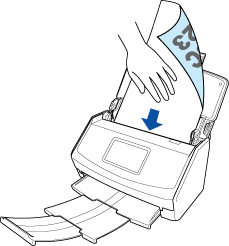 중요
중요ScanSnap Connect Application으로 스캔 시 자동 이미지 회전을 사용할 수 없습니다.
-
문서의 양쪽 너비에 맞춰 사이드 가이드를 조절합니다.
각 사이드 가이드의 중간을 잡아 조절합니다. 그렇지 않으면, 문서가 기울어져 급지될 수 있습니다.
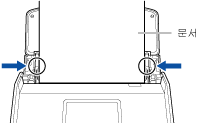
-
스캔을 실행합니다.
ScanSnap Connect Application에서 스캔하려면
[파일 목록] 화면의 [Scan] 버튼을 누르거나 ScanSnap Sync 기능을 사용으로 설정한 폴더 화면에서 같은 작업을 실행합니다.
iX1600/iX1500에서 스캔하려면
터치패널의 홈 화면에서 [Scan] 버튼을 누릅니다.
-
스캔을 종료합니다.
ScanSnap Connect Application으로 스캐닝 종료를 하려면
[종료] 버튼을 누릅니다.
iX1600/iX1500으로 스캔을 종료하려면
터치패널의 [완료] 버튼을 누릅니다.
파일이 수신 중임을 표시하는 메시지가 표시됩니다.
수신된 파일은 [파일 목록] 화면 또는 [파일] 화면에 표시됩니다.
힌트iX1600 또는 iX1500 터치 패널의 연속 스캔 화면 오른쪽 하단에 있는 급지 모드 설정 아이콘을 눌러 [급지] 설정을 변경할 수 있습니다.
오피스 용지와 같이 문서 여러 개를 스캔하는 경우 [급지]에 [연속 스캔]을 선택합니다.
수신된 파일을 사진 앨범에 저장하려면 ([프로필]의 [파일 형식] 화면에서) [사진 앨범에 저장]을 켬으로 설정합니다.
사진 앨범에서 이미지 데이터가 요구 사항에 맞는지 확인해 주십시오.
수신된 파일을 파일 앱에 저장하려면 ([프로필]의 [파일 형식] 화면에서) [파일 앱에 저장]을 켬으로 설정합니다.
파일 앱에서 이미지 데이터가 요구 사항에 맞는지 확인합니다.
ScanSnap Sync 기능을 사용으로 설정할 경우 [ScanSnap Sync 설정]의 [자동 업로드]를 사용으로 설정하고 인터넷 연결을 개시하면 수신한 파일이 동기한 클라우드 서비스에 자동으로 업로드됩니다.
-
[파일 목록] 화면 또는 [파일] 화면에서 수신한 파일을 누릅니다.
[미리보기] 화면이 표시됩니다.
-
이미지 데이터가 요구 사항에 맞는지 확인해 주십시오.
힌트
다른 애플리케이션에서 수신된 파일을 보내고 볼 수 있습니다. ScanSnap Sync 기능을 사용으로 설정할 경우 수신한 파일을 클라우드 서버에 업로드할 수 있습니다.
스캔 중에 ScanSnap Connect Application을 종료하면 스캔 데이터는 버려집니다.
전자 메일 도착, 알람, 전원 부족과 같은 통지가 발생할 경우 iX1600 또는 iX1500에 연결된 모바일 장치의 연결이 끊어지고 스캔이 취소됩니다.
이 경우 연결을 끊기 전에 작성된 스캔 데이터를 보존할 수 있지만 나머지 문서를 연속 스캐닝할 수 없습니다.
최대 1,000 페이지의 단면 PDF 파일을 작성할 수 있습니다.
파일 수신 중에는 애플리케이션을 닫지 말아 주십시오. 그렇게 하면 [파일 목록] 화면 또는 ScanSnap Sync 기능을 사용한 폴더 화면을 다시 로딩하는데 시간이 걸리기 때문에 다음 시작이 늦어질 수 있습니다.
